今天就不浪費時間了,開始來建置環境啦 ~ ![]()
(1)下載XAMPP安裝套件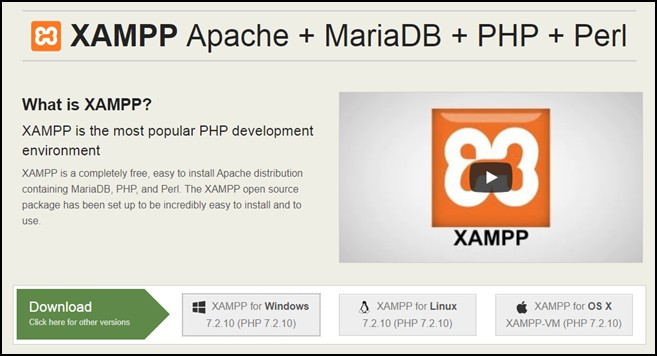
就依照自己的環境先把他下載下來就對了~~
下載完成XAMPP安裝套件後就執行安裝程式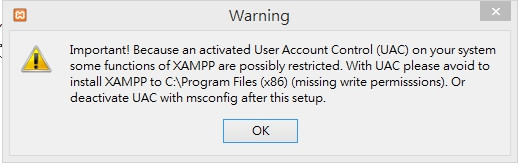
↑ 一開始會出現這個Warming Alert,不用理會他
內容大概就只是提醒說因為權限問題可能會造成XAMPP在執行上有問題,
於是安裝過程中會預設安裝於C:/xampp中,就放心直接按「OK」繼續安裝下去吧~
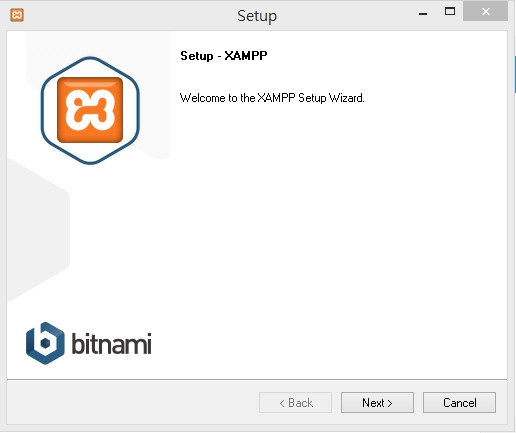
↑ Next
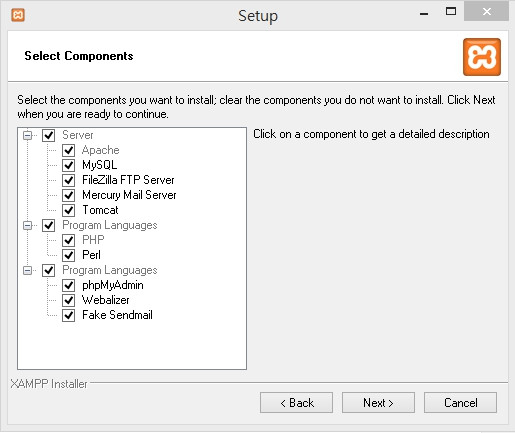
↑選擇你要安裝的套件,我就是直接全選了哈哈
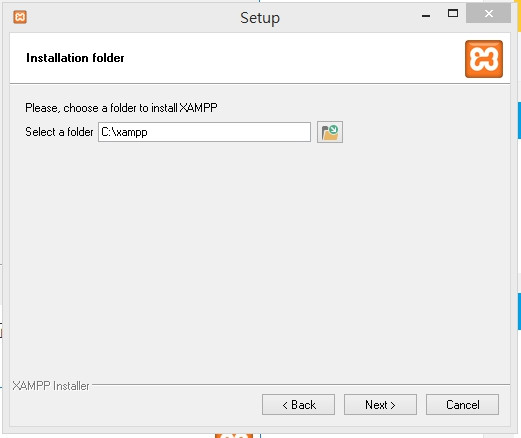
↑這個就是上面Warming Alert所說的預設安裝位置了,Next
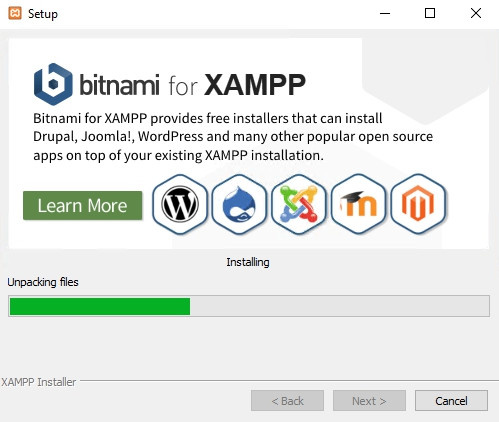
↑接著就是讓他跑跑跑,跑完就對了
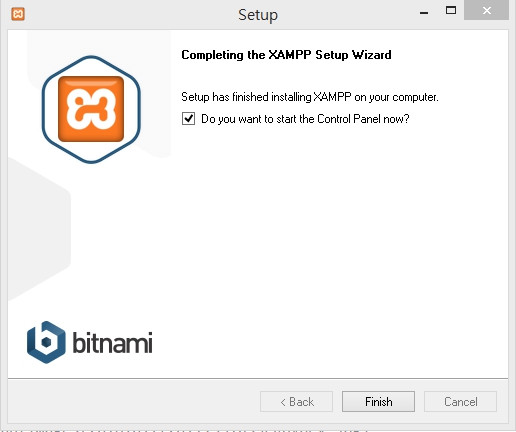
↑ okay,Finish install!
安裝完打開會跳出語系給你選擇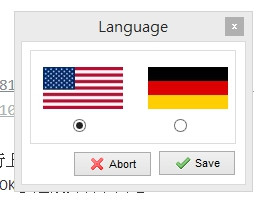
接著就是先啟動測試,確認一下是不是沒問題。
打開你的xampp控制台,並且啟動看看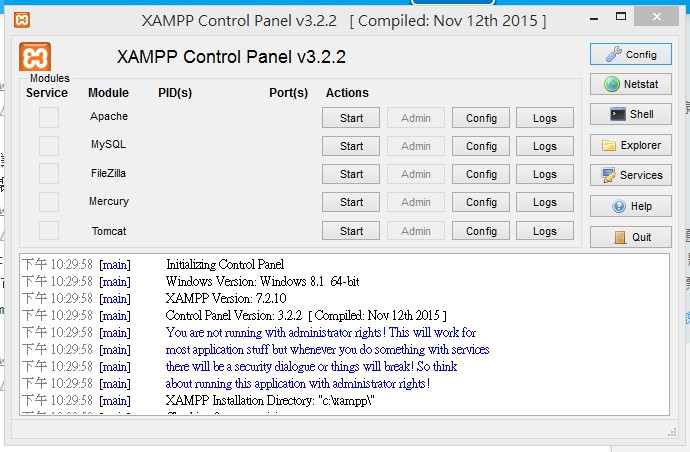
↑基本上如果有這樣出現綠底就是啟動完成了
開啟然後測試一下XAMPP環境是不是安裝完成而且可以使用了
打開網頁打上http://localhost/dashboard/ 確認一下,畫面會如下圖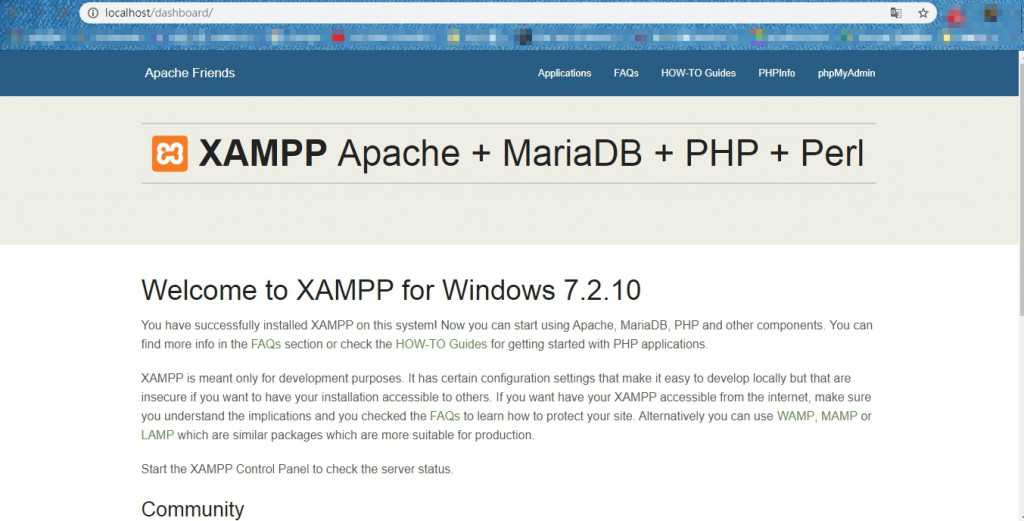
還有phpmyadmin也要來確認一下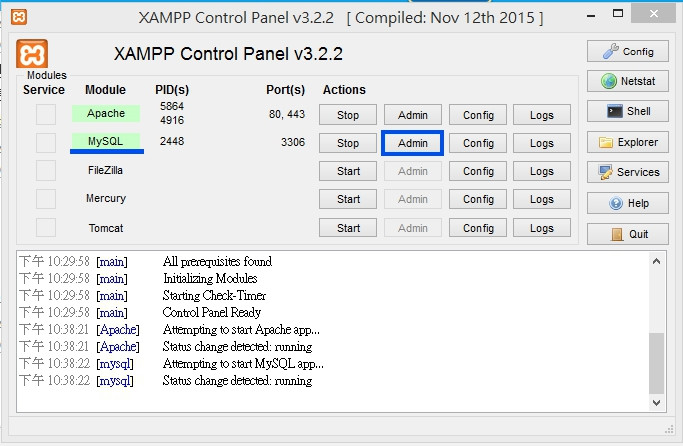
↑點選「admin」
或者直接打上網址http://localhost/myphpadmin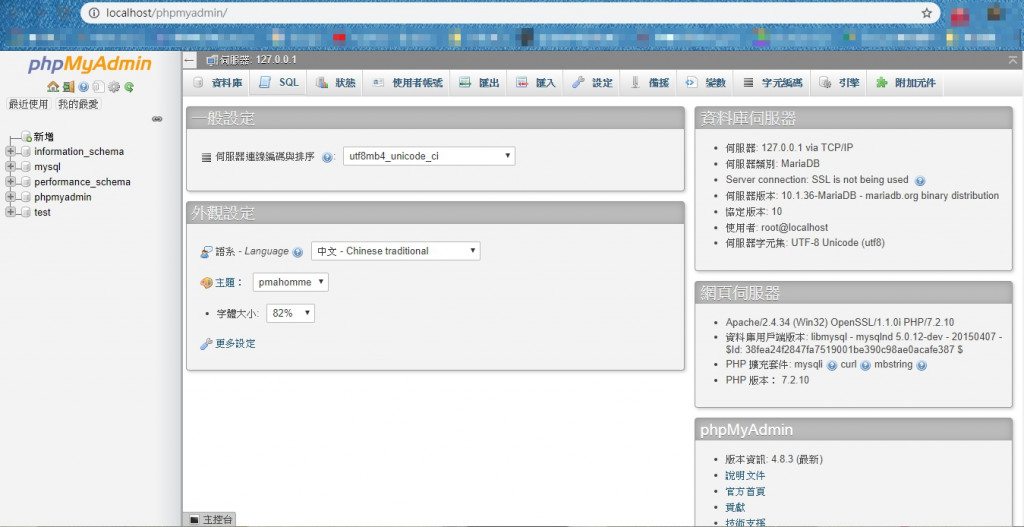
最後順便來看一下自己php版本
<?php
phpinfo();
?>
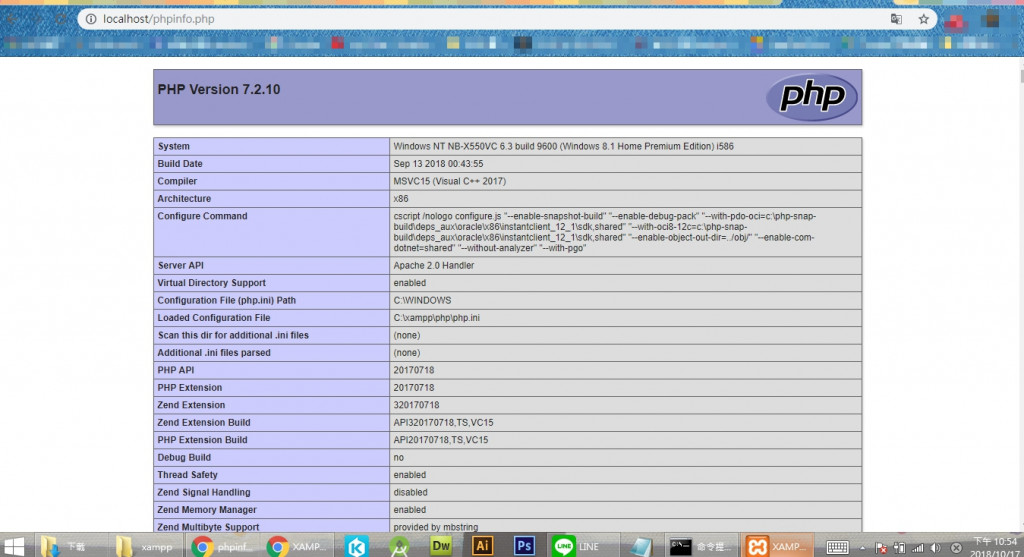
目前環境建置第一步完成了
因為用我閒置許久的筆電來重頭安裝這些東西
光安裝一個xampp筆電各種反抗我,能順利打下這篇真是可喜可賀
希望我明天能繼續順利安裝下去![]()
